Modifier les couleurs dans les graphiques et les visuels
Il vous arrivera parfois de vouloir modifier les couleurs utilisées dans les graphiques ou les visuels. Power BI vous permet de contrôler le mode d’affichage des couleurs. Pour commencer, sélectionnez un visuel, puis sélectionnez l’icône de pinceau dans le volet Visualisations.
Vidéo : Modifier les couleurs
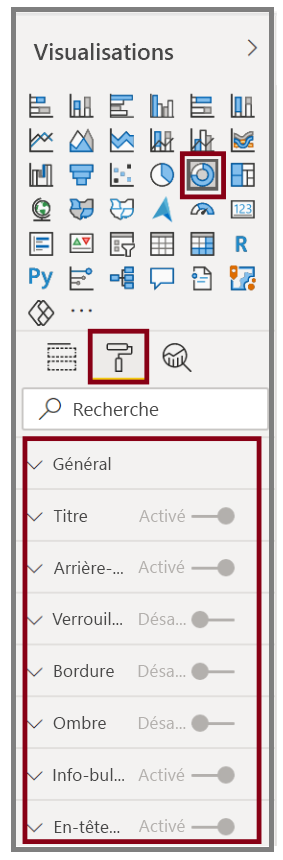
Power BI fournit de nombreuses options permettant de changer les couleurs ou la mise en forme du visuel. Vous pouvez changer la couleur de toutes les barres d’un visuel en sélectionnant le sélecteur de couleurs à côté de Couleur par défaut, puis en sélectionnant la couleur de votre choix.
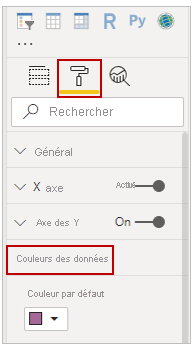
Vous pouvez changer la couleur de chaque barre (ou autre élément, selon le type de visuel sélectionné) en définissant le curseur Tout afficher sur Activé. Un sélecteur de couleurs s’affiche alors pour chaque élément.
Mise en forme conditionnelle
Vous pouvez changer la couleur en fonction d’une valeur ou d’une mesure. Pour ce faire, sélectionnez la zone de formule à côté de Couleur par défaut.
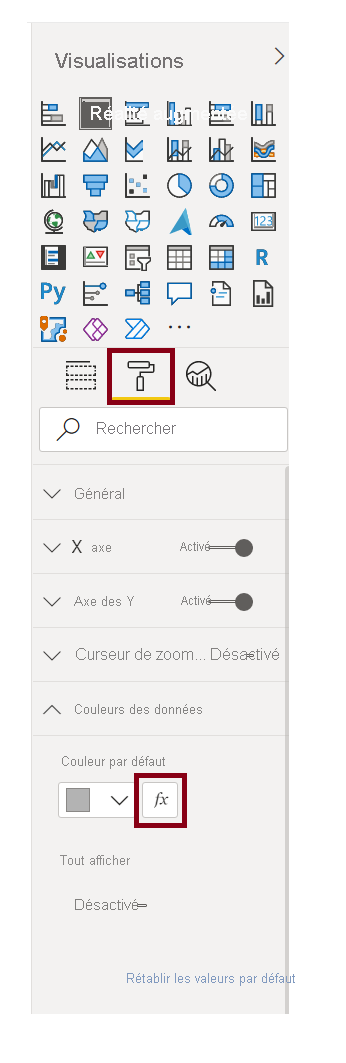
Les visuels obtenus auront la couleur du dégradé que vous sélectionnez.
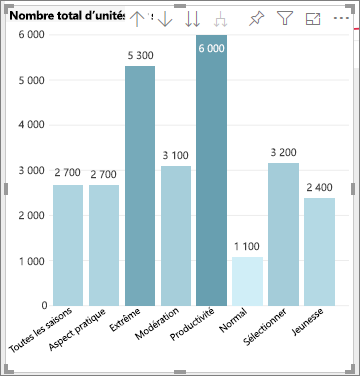
Vous pouvez utiliser ces valeurs pour créer des règles, par exemple, pour définir des valeurs supérieures à zéro avec une certaine couleur et des valeurs inférieures à zéro avec une autre couleur.
Dans le volet Analytique, vous pouvez créer de nombreuses autres lignes pour un visuel, telles que les lignes Min, Max, Moyenne, Médiane et Percentile.
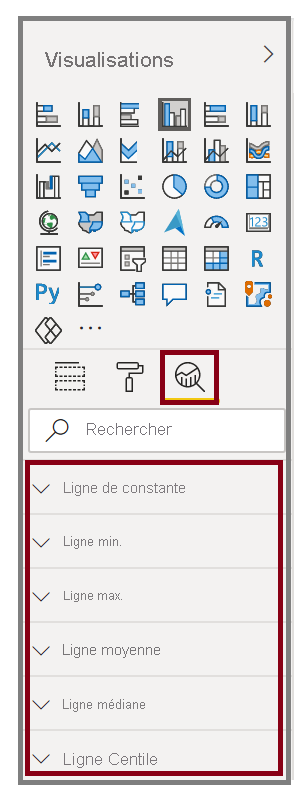
Vous pouvez créer une bordure autour d’une visualisation individuelle, et entre autres commandes, vous pouvez aussi spécifier la couleur de cette bordure.
Pour plus d’informations, consultez Trucs et astuces pour la mise en forme des couleurs dans Power BI.